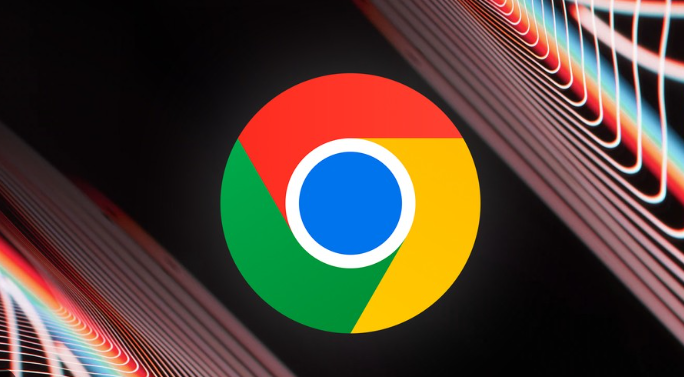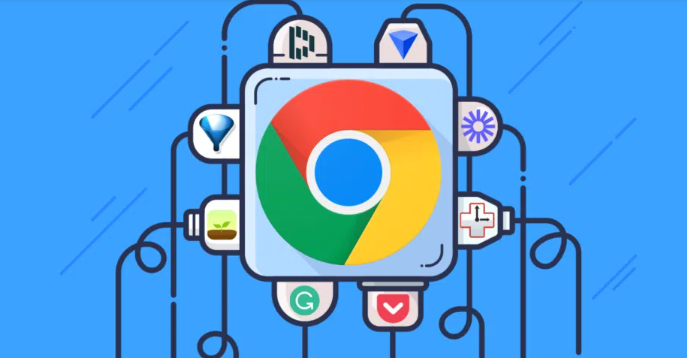内容介绍

以下是关于Chrome浏览器是否支持网页结构访问瓶颈分布识别的内容:
1. 使用开发者工具查看:按下`F12`键或使用鼠标右键点击页面并选择“检查”,打开开发者工具。在开发者工具中,找到“Elements”面板,这里会显示当前网页的完整DOM树状结构。每个节点代表一个HTML元素,父节点包含子节点。通过观察DOM树的变化,可以识别页面结构是否发生了改变。
2. 借助“页面洞察”功能:打开Chrome浏览器,按下`F12`键或使用鼠标右键点击页面并选择“检查”,打开开发者工具。在开发者工具中,找到“Lighthouse”选项卡,点击开始分析。分析完成后,可以在报告中查看网页的性能、可访问性、最佳实践等方面的信息,其中也包括页面结构的相关信息。
3. 监听页面加载完成事件:可以通过编写JavaScript代码来监听页面的加载完成事件,例如使用`window.onload`或`document.addEventListener('DOMContentLoaded', callback)`等方法。在页面完全加载后,可以执行特定的操作,如修改DOM或注入脚本,从而识别页面结构的变化。
4. 切换到“Performance”标签页:开发者工具面板打开后,点击顶部的“Performance”选项卡。这里提供了丰富的性能分析功能。
5. 录制性能数据:点击“Record”按钮开始录制网页的性能数据。在录制过程中,可以模拟用户的各种操作,如点击、滚动、输入等,以全面收集性能信息。录制完成后,再次点击“Record”按钮停止录制。此时,面板将显示一个详细的性能时间轴,展示了各个资源的加载时间和执行顺序。
6. 分析性能指标:重点关注以下几个关键性能指标:
- First Contentful Paint(FCP):表示浏览器将任何文本、图像、SVG 等渲染到屏幕所需的时间。FCP 反映了页面的初始加载速度,较低的 FCP 值意味着用户可以更快地看到页面内容的初步呈现。如果 FCP 时间过长,可能是由于服务器响应慢、网络延迟高或者 HTML 文件过大等原因导致。
- Largest Contentful Paint(LCP):记录页面上最大内容元素(如图像或视频)的加载时间。LCP 是衡量页面视觉加载进度的重要指标,它直接影响用户对页面加载速度的感知。较大的图片或视频文件未进行优化压缩,或者使用了低效的加载方式,都可能导致 LCP 时间延长。
- Cumulative Layout Shift(CLS):用于衡量页面布局的稳定性。当页面上的元素在加载过程中发生意外的布局移动时,就会产生 CLS。过高的 CLS 值会导致用户难以与页面元素进行交互,降低用户体验。动态加载的内容没有预留足够的空间、广告的突然插入等都可能是造成 CLS 较高的原因。
7. 识别性能瓶颈:通过对性能时间轴的分析,查找那些耗时较长的资源或操作。例如,某个脚本文件的解析和执行时间过长,可能会阻塞页面的其他部分加载;大量的样式计算和重排也会影响页面的渲染速度。此外,还可以查看“Network”标签页,了解各个资源的加载时间和大小,判断是否存在资源过大或加载失败的情况。
8. 优化建议与改进:根据分析结果,采取相应的优化措施。例如,压缩图片和代码文件、减少 HTTP 请求数量、优化数据库查询、使用缓存机制等。对于 JavaScript 脚本,可以进行代码拆分和延迟加载,避免在页面初始加载时执行过多的复杂操作。同时,遵循前端性能最佳实践,如使用 CSS 动画代替 JavaScript 动画、合理利用 WebP 格式等。